Sony Vegas Super Slow Motion: Vodič o tome kako usporiti video
Postoje izvješća o poteškoćama ili pitanjima u vezi s usporavanjem video zapisa u Sony Vegasu. Neki su korisnici pokrenuli temu postoji li ili ne ograničenje usporenog snimanja u Sony Vegasu. Trebali biste moći brzo riješiti problem čitanjem odgovora koji se nalaze u nastavku, a to bi trebalo oduzeti samo nekoliko minuta vašeg vremena. Sada kada smo sve riješili, krenimo na putovanje učenja kako koristiti usporenu snimku u Sony Vegasu 11 i kasnija izdanja.
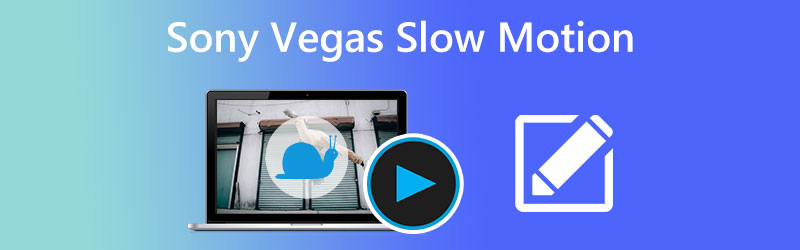
- Dio 1. Kako usporeno snimati u Sony Vegasu
- Dio 2. Najbolja alternativa za usporavanje videa
- Dio 3. Često postavljana pitanja o primjeni Super Slow Motiona Sony Vegasa
Dio 1. Kako usporeno snimati u Sony Vegasu
Mogućnosti video uređivanja vrlo kreativne softverske aplikacije Sony Vegas, koje uključuju usporavanje i ubrzavanje snimke, među mnogim su impresivnim značajkama. Ima prilično složene mogućnosti uređivanja, uključujući sofisticirano mjerenje zvuka i mogućnosti arhiviranja, između ostalog. Ako koristite mogućnosti uređivanja programa, nećete imati problema s ubrzavanjem svojeg videa. Također ćete moći poboljšati njegovu kvalitetu na druge načine. Sony Vegas ima tako pristupačno korisničko sučelje jedan je od glavnih razloga zašto ga toliko ljudi preferira nad ostalim opcijama.
1. Kroz Control Trim
Korak 1: Kako biste usporili videozapis, povucite jedan od krajeva videozapisa.
Korak 2: Zatim na tipkovnici pritisnite i držite Ctrl ključ istovremeno.
Korak 3: Da biste ručno usporili video u Sony Vegasu, povucite kontrole za skraćivanje i rastezanje.
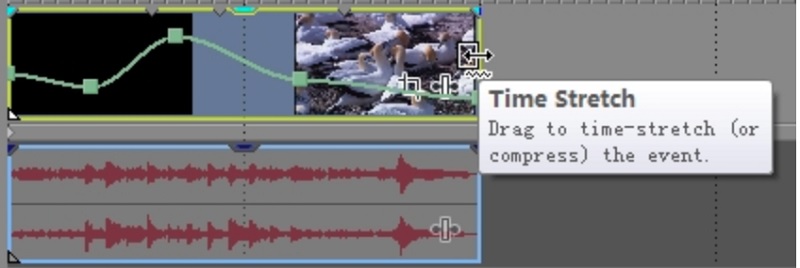
2. Podesite Velocity
Korak 1: Video isječak koji želite usporiti potrebno je označiti desnom tipkom miša. Zatim odaberite opciju za Umetanje/uklanjanje omotnice iz padajućeg izbornika. Odaberi Brzina gumb s padajuće opcije. Zelena linija se vidi unutar odabranog video isječka kao izravna posljedica ove radnje.
Korak 2: Brzinu linije možete slobodno mijenjati povlačenjem i ispuštanjem. Osim toga, možete dvaput kliknuti bilo gdje na vremenskoj traci da biste je odabrali. Nakon toga ručno promijenite sidrišne točke i tempo videozapisa.
Korak 3: Osim toga, možete primijeniti video efekte desnim klikom bilo gdje na zaslonu dok se film reproducira. Izbornik se pojavljuje i daje vam pristup raznim opcijama zatamnjenja, kao što su Glatko blijeđenje, Oštro blijeđenje, i drugi.
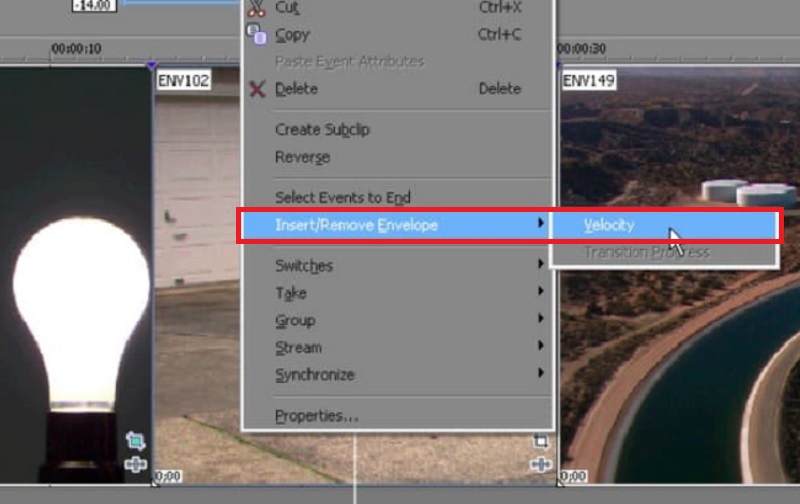
3. Kroz brzinu reprodukcije
To je jedna od jednostavnijih strategija za stvaranje duhovitog videoisječka. Samo trebate prilagoditi tempo reprodukcije okvira i prije nego što se snađete, pojavit će se u intrigantnom formatu.
Korak 1: Koristite Sony Vegas Pro na svom osobnom računalu koristeći Windows. Uvezite video koji želite koristiti u njegovo primarno sučelje. Kliknite kasnije desnom tipkom miša na ovaj videoisječak. Kada odaberete Svojstva, pred vama će se pojaviti novi prozor.
Korak 2: Pronađite opciju za reprodukciju. Nakon toga, moći ćete podesiti pojedinačni broj sličica u sekundi pomoću fiksne praznine. Možete promijeniti različite opcije pod Video događaj područje.
Korak 3: Kada ste spremni koristiti efekt usporene snimke u Sony Vegasu, odaberite u redu dugme.
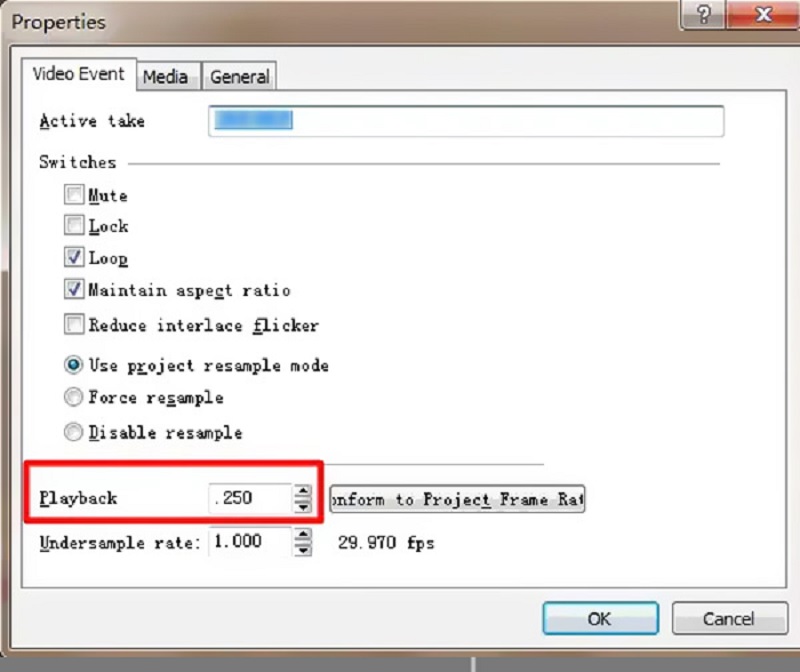
Dio 2. Najbolja alternativa za usporavanje videa
Vidmore Video Converter omogućuje korisnicima uređivanje video i audio datoteka, zajedno s prozorom za pregled u stvarnom vremenu, te ubrzavanje i usporavanje video reprodukcije. Možete brzo i jednostavno dobiti velik broj sofisticiranih filtara za uređivanje. Zbog toga ovu alternativu Sony Vegasu mogu učinkovito koristiti i amateri i iskusni videomontažeri. Ovaj program za uređivanje videozapisa morate imati ako želite jednostavno prilagoditi videoisječke uz održavanje visoke razine kvalitete. Ako želite potpuni pristup rješenju, morat ćete potrošiti više od $500, što ga čini skupom opcijom za početnike.
Osim ovog ograničenja, niste ograničeni na korištenje Vegas Pro na Windows platformi. Ovaj uređivač videozapisa prekrasna je opcija za razmatranje ako tražite rješenje koje nije samo pristupačno. Također je kompatibilan s Windows i Mac operativnim sustavima. Korisnici mogu brzo i jednostavno preuzeti probno izdanje Vidmore Video Convertera sa službene web stranice tvrtke.
Korak 1: Odaberite Besplatno preuzimanje opciju iz izbornika ako koristite Windows ili Mac. Potrebno je konfigurirati pokretač i dopustiti mu da radi na vašem uređaju.
Ova najbolja alternativa Sony Vegasu dostupna je za besplatno preuzimanje na vašem osobnom računalu. Možete ga koristiti za ubrzavanje ili usporavanje videa kako vam odgovara. Nakon što ga otvorite, možete kliknuti na Kutija s alatima tipku i odaberite Kontroler brzine videa iz izbornika. Možete dodati svoj video u novi prozor klikom na Plus gumb u sredini.

Korak 2: Sada imate deset različitih opcija za podešavanje brzine reprodukcije videozapisa. Možete odabrati brzinu od 0,125X, 0,25X, 0,5X ili 0,75X za usporenu reprodukciju filma.
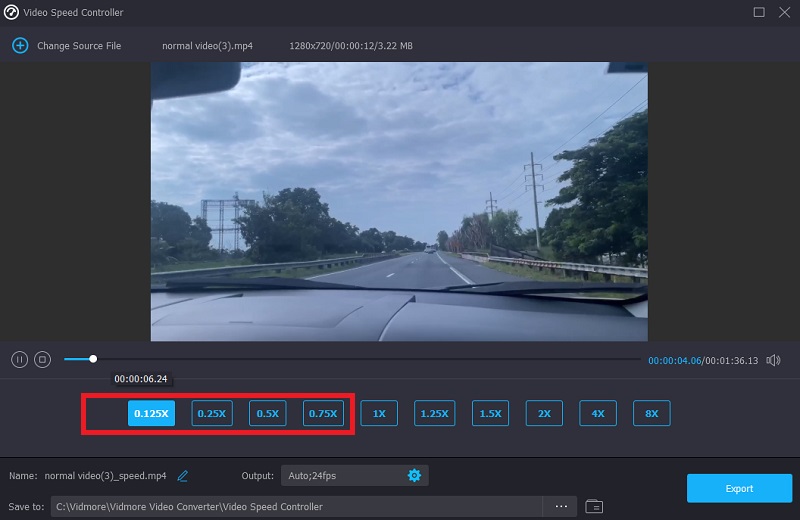
Ovaj regulator brzine ima integrirani media player, koji vam omogućuje trenutno promatranje učinaka vaših prilagodbi brzine reprodukcije. Nakon što postignete željenu stopu, krenite na Izlaz kako biste odabrali odgovarajući video format za svoje potrebe. Nakon što napravite potrebne prilagodbe i potvrdite da ste zadovoljni rezultatima, odaberite u redu dugme.
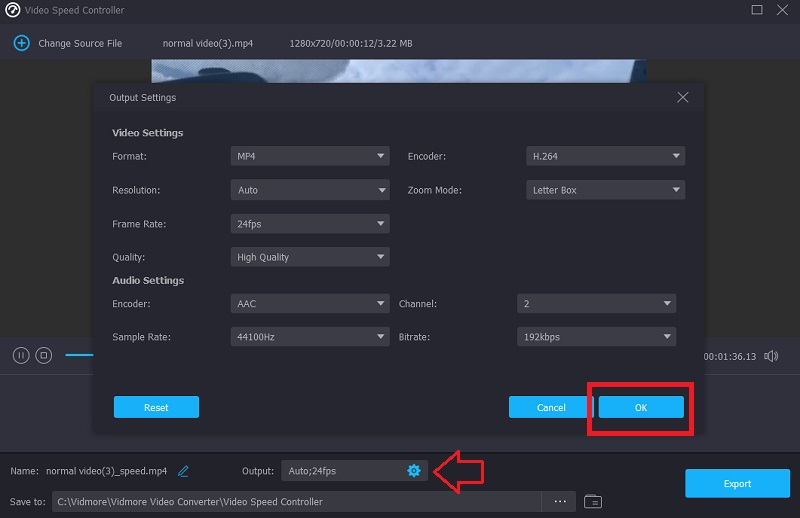
Korak 3: Kada ste spremni za izvoz, kliknite Izvoz dugme.
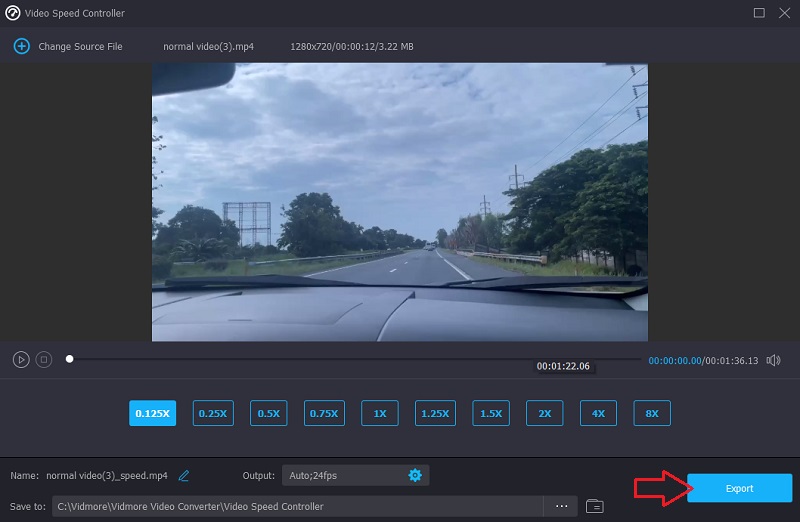
Dio 3. Često postavljana pitanja o primjeni Super Slow Motiona Sony Vegasa
Je li moguće koristiti Sony Vegas na Mac računalu?
Ne. Iako ima snažnu reputaciju programa za uređivanje videa, Sony Vegas je kompatibilan samo s operativnim sustavom Windows.
Postoji li besplatan način da isprobate Sony Vegas?
Da. Besplatno probno izdanje Sony Vegasa traje 30 dana. Nakon što prođe prvo besplatno probno razdoblje od 30 dana, morat ćete izvršiti uplatu kako biste nastavili koristiti aplikaciju. Uz ovu uslugu plaća se mjesečna naknada od $16,67.
Koliko brzo ili sporo Sony Vegas može reproducirati video?
Sony Vegas ograničava usporavanje četiri puta sporije i četiri puta brže. Zbog toga biste trebali razmotriti prebacivanje na Vidmore Video Converter ako još uvijek niste zadovoljni njegovom brzinom.
Zaključci
Zaključuje raspravu o tome kako koristiti efekt usporene snimke u Sony Vegasu na tri različita načina. Uz pomoć ovoga Vodič za usporenu reprodukciju Sony Vegas Pro 13, nećete imati problema shvatiti kako koristiti ovaj program. Alternativno možete koristiti drugi uređivač videozapisa kako biste jednostavnije postigli iste stvari koje Sony Vegas radi.


